【Google Chrome】待望のメモリ節約機能が登場!「メモリセーバー」使い方まとめ
※ 当サイトはリンクにプロモーション、アフィリエイト広告が含まれています。

みなさんこんにちは。ふくしまクラウドの編集長(@fkc_door)です。
今回はGoogle Chromeに追加されたメモリ節約機能、「メモリセーバー」について説明します!
目次
Google Chromeはメモリを大量に消費してしまう
Google Chromeを使用していて、パソコンの動作が重くなったと感じた方は多いのではないでしょうか。
それもそのはず、Google Chromeはタブを何個も開いたり、拡張機能を使用するとその分メモリを消費するため重くなります。
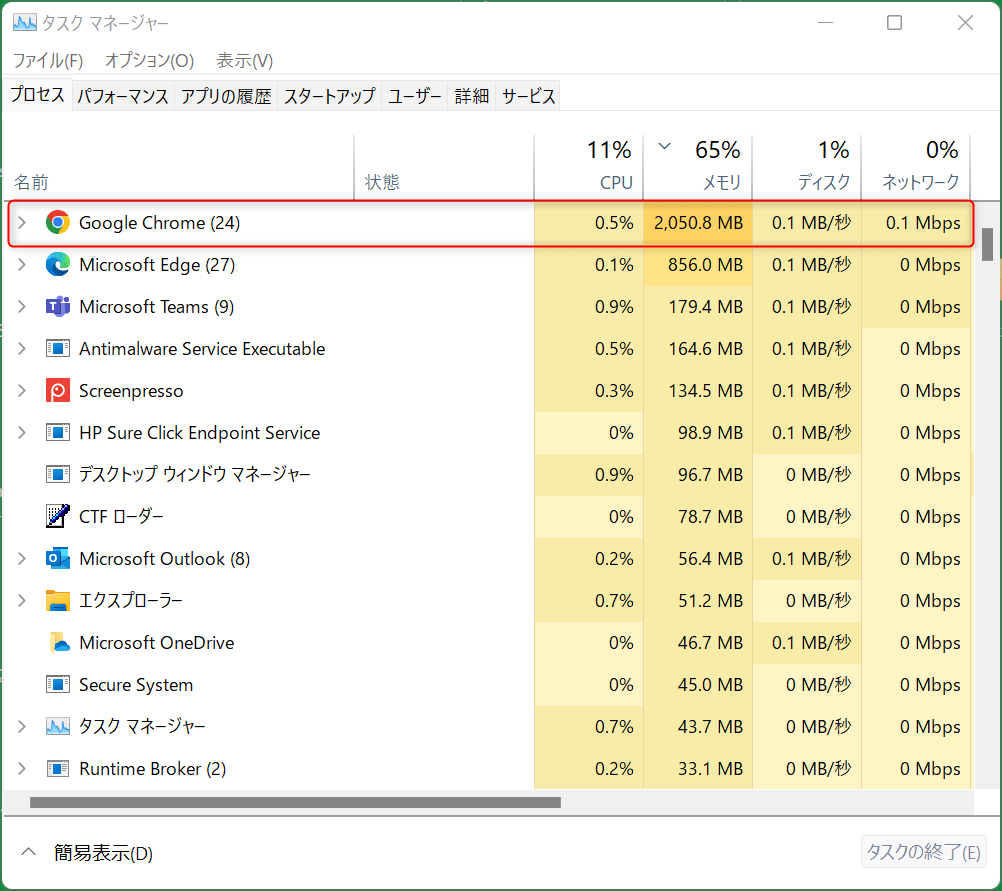
極端な例ですが、上記画像はGoogle Chromeのタブを100個ほど開いた際のメモリ消費です。
2,050MBなので、約2GBものメモリをGoogle Chromeが占有している形です。
通常100個ものタブを同時に開くことはないと思うので稀なケースですが、タブを開いただけでこれだけ消費します。
メモリがある分だけ使用してしまうので、Officeなど他のアプリと同時に使用するとメモリ不足になってしまうこともあります。
今まではタブを閉じたり、キャッシュを削除して軽くしていましたが、「メモリセーバー」機能が追加されたことでメモリ節約の選択肢が増えました。
【Google Chrome】「メモリセーバー」の有効化・無効化方法
それでは、「メモリセーバー」を有効化・無効化する方法を説明します。
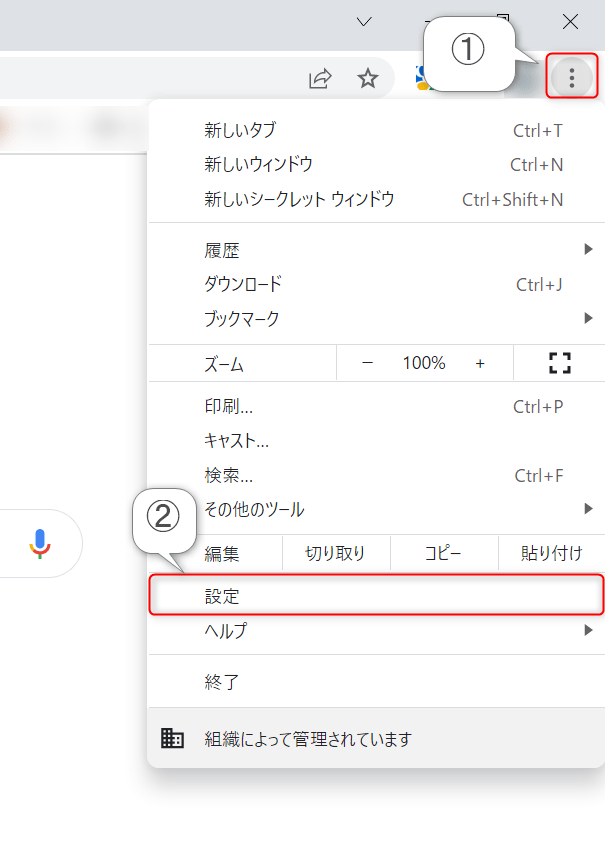
まず「Google Chrome」を開き、右上の三点リーダー「・・・」をクリック、表示された項目から「設定」をクリックします。
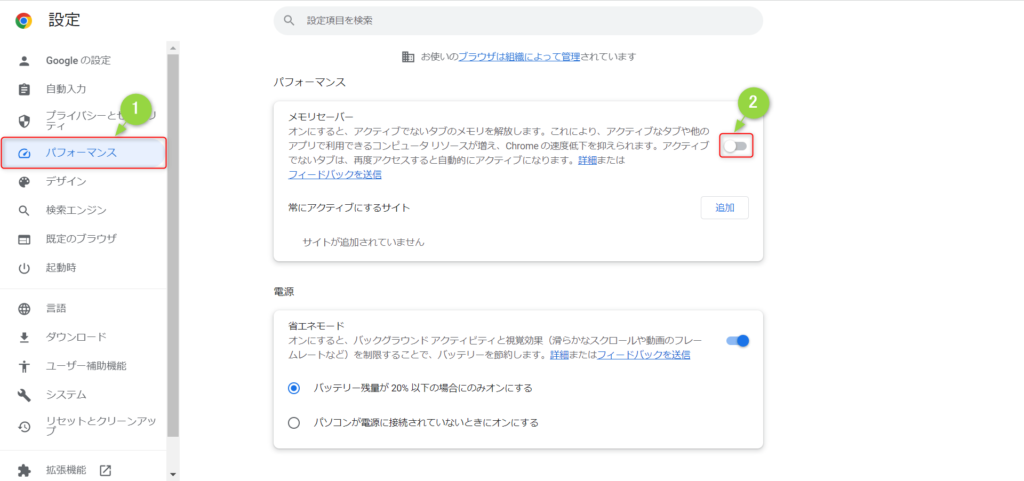
「設定」画面が表示されたら、左側サイドバーから「パフォーマンス」をクリックします。
「パフォーマンス」画面が表示されたら、「メモリセーバー」のチェックをクリックしてオンにします。
「メモリセーバー」が表示されない場合は、Google Chromeを最新版にアップデートしてみましょう。
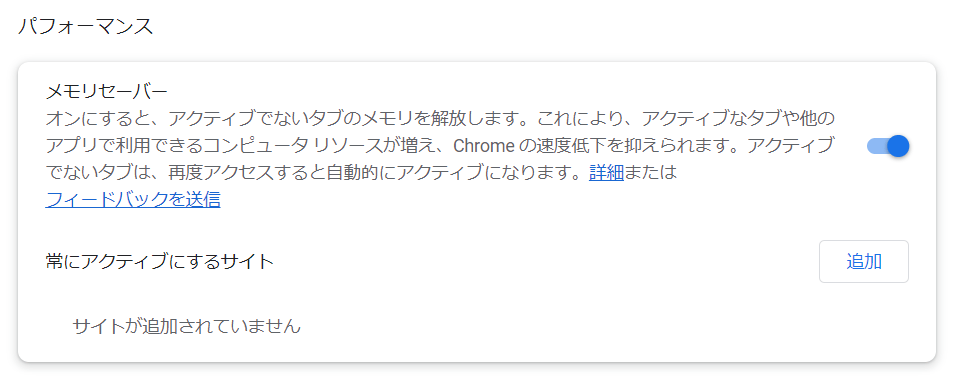
「メモリセーバー」のチェックがオンになっていれば、有効化完了です。
あとは数時間ほど放置しておくと、自動的にメモリセーバーが働きメモリを節約してくれます。
「メモリセーバー」は標準で有効化されているので、何もしなくてもオンになっている場合がほとんどですが念のため確認しておきましょう。
「メモリセーバー」を無効化したい場合は、再度チェックをクリックしてオフにすることで無効化できます。
常に動かしたいサイトがある場合は「常にアクティブにするサイト」に登録
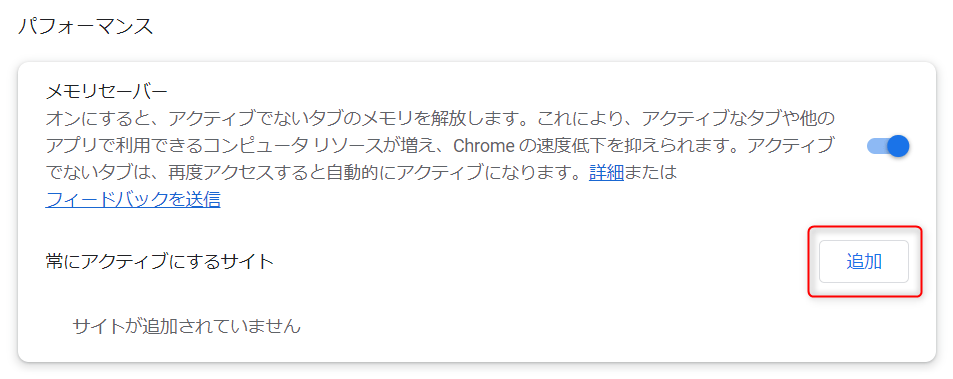
メモリを節約せず常に動かしたいサイトがある場合は、「常にアクティブにするサイト」に追加しましょう。
「常にアクティブにするサイト」の右側に表示されている「追加」をクリックします。
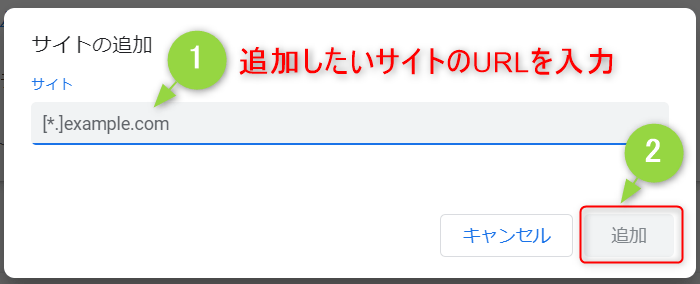
「メモリセーバー」の例外となるサイトのURLを入力して「追加」をクリックします。
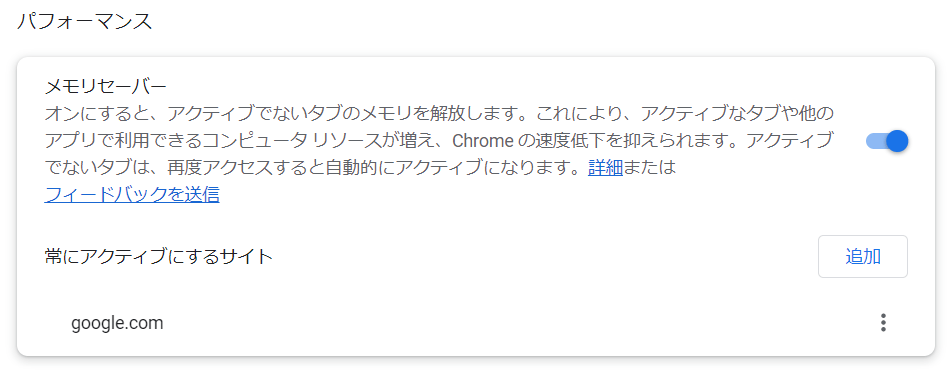
URLを入力して「追加」をクリックすると、「常にアクティブにするサイト」一覧に追加されます。
右側の三点リーダー「・・・」をクリックすると「編集・削除」が選択できます。
URLを間違った場合、削除したい時に利用しましょう。
「メモリセーバー」でメモリ節約したタブを開くとどうなる?
「メモリセーバー」でメモリ節約したタブを開くと、再度アクティブな状態になります。
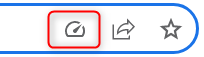
タブが再びアクティブな状態になると、アドレスバーの右側にアイコンが表示されます。
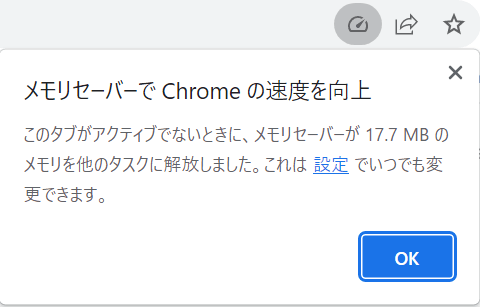
アイコンをクリックすると、「メモリセーバー」でどれだけメモリを節約できたか表示してくれます。
「メモリセーバー」でどれくらいメモリを節約できる?
実際に「メモリセーバー」でどれくらいメモリを節約できるか検証してみました。
検証端末スペック
OS:Windows11 Pro
CPU:Core m3-8100Y
メモリ:8GB

まず、Windowsを起動して何もアプリを立ち上げていない状態だとメモリ消費率は「44%」です。
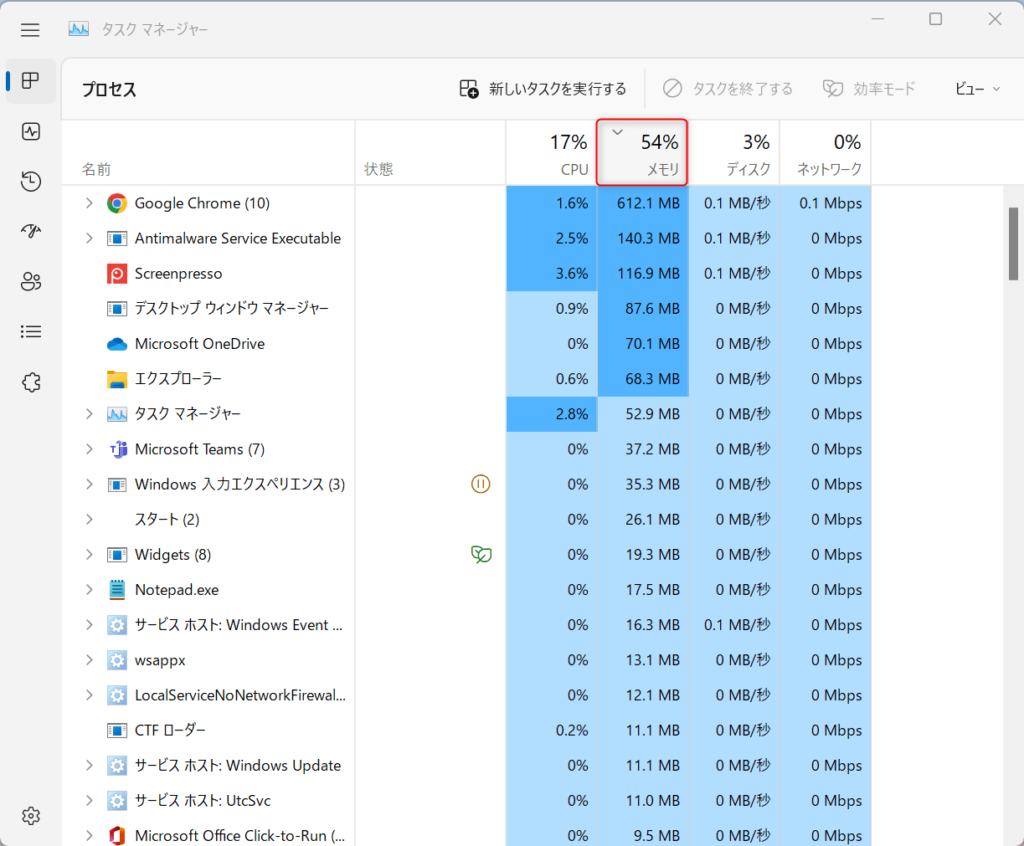
とりあえずGoogle Chromeのタブを30個ほど開いてみました。
メモリ消費率は10%増加して「54%」です。
Google Chrome自体のメモリ消費は「612MB」です。
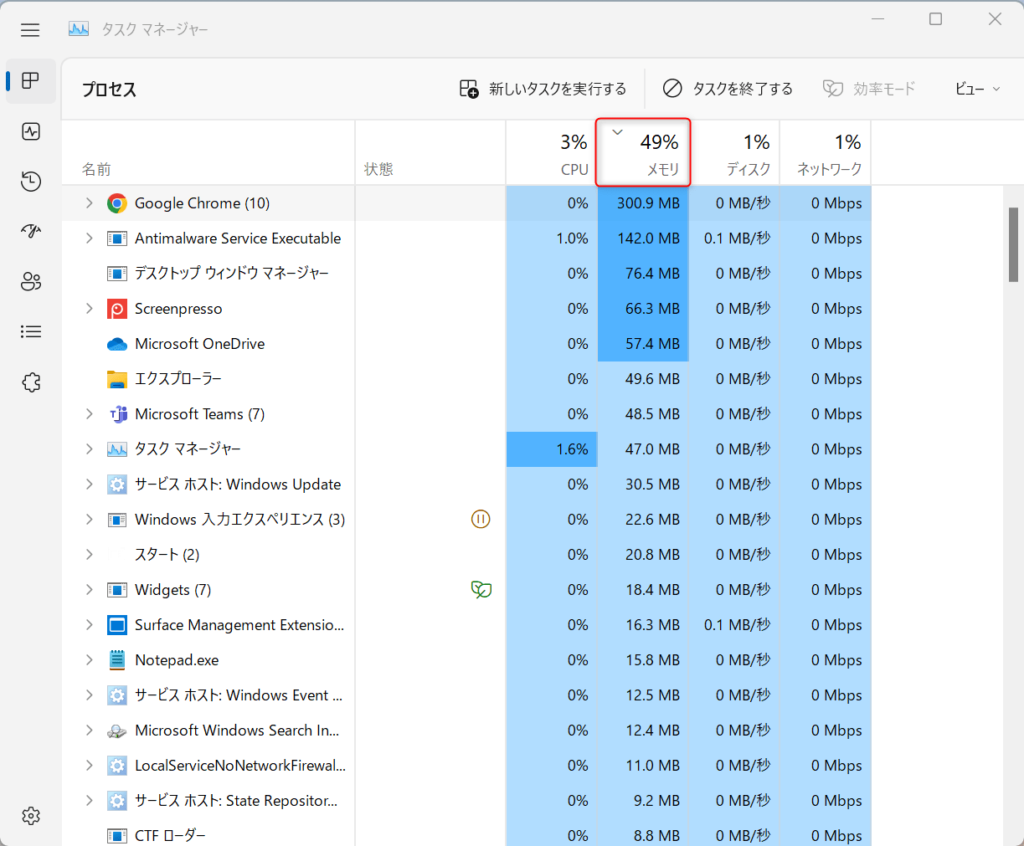
数時間ほど放置して、「メモリセーバー」が起動しました。
結果、メモリ消費率は「49%」。メモリ節約で5%減少しました。
Google Chrome自体のメモリ消費は「300MB」と、半分以上節約してくれています。
今回のまとめ
・「Google Chrome」に待望のメモリ節約機能「メモリセーバー」が追加された
・検証した結果、「Google Chrome」のメモリ消費を半分以上減らせる
・メモリ消費が激しい「Google Chrome」では必須機能と言える
今回のまとめは以上の3点です。
それではまた次の記事でお会いしましょー!
\この記事が役に立ったらシェアお願いします!/







